Nyomtatás számítógépről
Ha Bluetooth-kapcsolat használatával szeretne nyomtatni, olvassa el a számítógép kézikönyvét is.
Ha nem számítógépről, hanem más Bluetooth-kompatibilis eszközről nyomtat, tekintse át a Nyomtatás a számítógéptől eltérő Bluetooth-kompatibilis eszközökről című témakört.
 Megjegyzés
Megjegyzés
-
Az alkalmazástól függően a szükséges műveletek eltérőek lehetnek. A részleteket az alkalmazás felhasználói kézikönyve tartalmazza.
Az itt ismertetett műveletek a Windows 8 rendszerben történő nyomtatásra vonatkoznak.
-
Távolság a Bluetooth-kapcsolat esetében: Szokásos környezetben kb. 10 m / 33 láb.
A távolság a kommunikáló készülékektől és a rádiókapcsolattól függ.
-
Hozza létre vagy nyissa meg a megfelelő alkalmazás segítségével a nyomtatni kívánt fájlt.
-
Nyissa meg a nyomtató tulajdonságait tartalmazó párbeszédpanelt.
-
Válassza az alkalmazás Fájl (File) menüjének Nyomtatás (Print) parancsát.
Megnyílik a Nyomtatás (Print) párbeszédpanel.
-
A Nyomtató kiválasztása (Select Printer) listában jelölje ki azt a nyomtatót, amelyhez a Bluetooth-egységet csatlakoztatta, például a „Canon XXX series Printer (Copy X)” nyomtatót.
-
Kattintson a Beállítások (Preferences) (vagy a Tulajdonságok (Properties)) gombra.
Megjelenik a Nyomtatási beállítások (Printing Preferences) párbeszédpanel Gyorsbeállítás (Quick Setup) lapja.
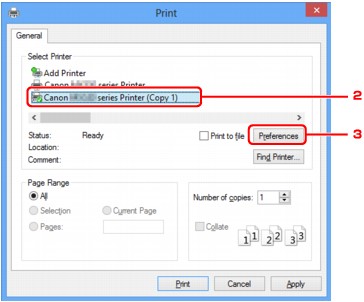
 Megjegyzés
Megjegyzés-
A Bluetooth-kapcsolaton keresztüli nyomtatásra regisztrált nyomtató „Canon XXX series Printer (Copy X)” néven jelenik meg.
-
Az „ X” eszköznév vagy számjegy lehet. A számjegyek száma a nyomtatótól függően különböző lehet.
-
-
-
Adja meg a szükséges beállításokat.
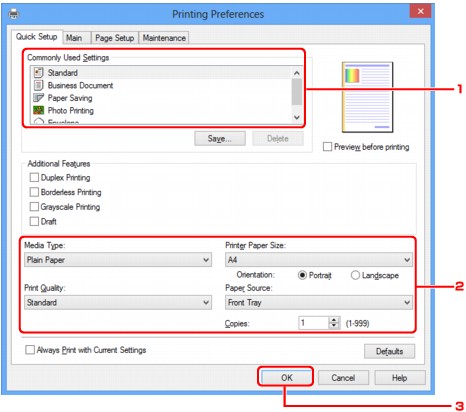
-
A Gyakran használt beállítások (Commonly Used Settings) listán válassza ki a nyomtatási beállításokat.
-
Ellenőrizze a nyomtatási beállításokat a Hordozótípus (Media Type), a Nyomtató papírmérete (Printer Paper Size) stb. beállításnál.
 Megjegyzés
Megjegyzés-
A további nyomtatási beállításokat a Fő (Main) lapon és az Oldalbeállítás (Page Setup) lapon adhatja meg. A nyomtatási beállítások részletes ismertetését a Különböző nyomtatási eljárások című rész tartalmazza.
-
-
Kattintson az OK gombra.
Megjelenik a Nyomtatás (Print) párbeszédpanel.
-
-
A dokumentum kinyomtatásához kattintson a Nyomtatás (Print) (vagy az OK) gombra.
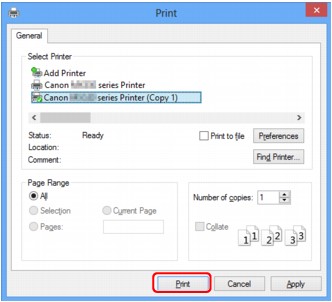
Elkezdődik a nyomtatás.
 Megjegyzés
Megjegyzés-
Ha USB-kábelt használ a nyomtatáshoz, a Nyomtató kiválasztása (Select Printer) listában válassza a „Canon XXX series Printer” elemet.
-
Ha meg szeretné szakítani a folyamatban lévő nyomtatási feladatot, nyomja meg a nyomtató Stop gombját, vagy kattintson a nyomtató állapotmonitorának Nyomtatás törlése (Cancel Printing) gombjára. Előfordulhat, hogy a nyomtatási feladat megszakítása után a nyomtató egy üres lapot ad ki.
A nyomtató állapotmonitorának megjelenítéséhez kattintson a „Canon XXX series Printer (Copy X)” ikonra a tálcán.
-
Az „ X” eszköznév vagy számjegy lehet. A számjegyek száma a nyomtatótól függően különböző lehet.
-

